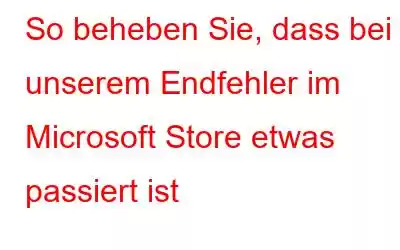Microsoft Store ist eine sehr renommierte Plattform für den digitalen Vertrieb. Es ermöglicht allen Windows-Benutzern, ihre Programme gleichzeitig zu installieren und zu aktualisieren. Die aufgeführten Anwendungen müssen einem strengen Prüfverfahren unterzogen werden, damit Windows-Benutzer einen sicheren Bereich für die Installation der Software haben. Fehler sind jedoch unvermeidlich, und wenn Sie beim Versuch, die Software zu installieren, die Meldung „Bei uns ist etwas passiert sehen, können wir Ihnen helfen. Dieses Problem entspricht auch der Fehlernummer 0x80070005. Schauen wir uns in diesem Blog an, was falsch ist und wie man es beheben kann.
Was sind die Hauptursachen für dieses Problem?
Das Problem „0x80070005: Auf unserer Seite ist etwas passiert“ hat mehrere wahrscheinliche Ursachen, aber einige stechen hervor:
- Die Fehlermeldung wird möglicherweise angezeigt, wenn Sie ein lokales Konto anstelle eines verwenden Microsoft-Konto.
- Zweitens könnte eine Fehlfunktion des Microsoft Store eine der Hauptursachen für das Problem sein.
- Das Problem könnte durch eine Beschädigung der Microsoft Store-Systemdateien verursacht werden.
Da Sie nun die vielen Ursachen des Problems identifiziert haben, schauen wir uns an, wie Sie sie beheben können.
WieTo Beheben Sie, dass etwas passiert istOn unserem Ende aus dem Microsoft Store
1. Aktivieren Sie die Microsoft Store-Installationsdienste erneut.
Schritt a. Suchen Sie im Windows-Suchfeld nach Diensten.
Schritt b. Öffnen Sie nun den Dienstmanager, indem Sie auf Dienste klicken.
Schritt c. Suchen Sie den Microsoft Store-Installationsdienst.
Schritt d. Doppelklicken Sie nun auf das Symbol „Microsoft Store Install Service“.
Schritt e. Wählen Sie „Automatisch“ als Starttyp und klicken Sie auf „Start“, um den Dienst zu starten.
Schritt f. Starten Sie Ihren Computer neu.
2. Verwenden Sie die Problembehandlung für Windows Store-Apps
Windows enthält ein nützliches integriertes Programm namens Windows Store-App-Problembehandlung, um Microsoft Store-Probleme zu erkennen und zu beheben. Befolgen Sie die nachstehenden Anweisungen, um die Fehlerbehebung für die Windows Store-App zu verwenden.
Schritt a. Navigieren Sie mit Win + I zu Einstellungen.
Schritt b. Wählen Sie auf der Registerkarte „System“ die Option „Fehlerbehebung“.
Schritt c. Wählen Sie „Andere Fehlerbehebungen“ aus.
Schritt d. Wählen Sie neben „Windows Store Apps“ die Option „Ausführen“.
Schritt e. Das Fenster „Fehlerbehebung“ wird angezeigt und versucht, das Problem zu identifizieren. Um die möglichen Korrekturen anzuwenden, yo Sie müssen den Anweisungen auf dem Bildschirm folgen.
3. Beheben Sie das Problem mit Windows PowerShell
Sie können den Windows Store mit PowerShell zurücksetzen, wenn die oben genannten Tricks nicht funktionieren.
Befolgen Sie dazu diese Schritte:
Schritt a. Klicken Sie auf das Windows-Symbol, geben Sie PowerShell in das Suchfeld ein und drücken Sie die Eingabetaste.
Schritt b. Klicken Sie dann mit der rechten Maustaste auf das PowerShell-Symbol und wählen Sie Als Administrator ausführen.
Schritt c. Kopieren Sie als Nächstes den folgenden Befehl, fügen Sie ihn in die Eingabeaufforderung ein und drücken Sie die Eingabetaste.
Get-AppXPackage | Foreach {Add-AppxPackage -DisableDevelopmentMode -Register „$($_.InstallLocation)\AppXManifest.xml“}
4. Löschen Sie die Junk-Dateien und optimieren Sie Ihren Computer
Dieses Problem von Etwas ist auf unserem Ende passiert kann auftreten, wenn das System nicht gereinigt wurde oder mit Papierkorbdateien verstopft ist. Schädliche Anwendungen zielen in solchen Fällen auf das System ab und machen den Microsoft Store angreifbar.
Wir empfehlen Ihnen, Advanced System Optimizer zu verwenden. Es reinigt nicht nur Windows 10, sondern stellt Ihnen auch Tools zum sicheren Entfernen von Dateien, Datenwiederherstellung, Festplattenoptimierung und RAM-Reinigung für maximale Effizienz zur Verfügung. Dieses Programm kann Ihnen dabei helfen, etwas RAM-Speicherplatz von unnötigen Hintergrundaktivitäten freizugeben und die CPU-Auslastung zu senken.
Sehen wir uns an, wie es installiert und konfiguriert wird:
Schritt a: Laden Sie Advanced System Optimizer herunter von hier aus.
Schritt b: Schließen Sie den Einrichtungsvorgang ab und klicken Sie auf Nach Smart PC Care suchen.
Die Hauptfunktion, die Ihnen bei der Lösung dieses Problems hilft, ist „Data Cleaner And Optimizer“. Dies wird Ihnen helfen, die Junk-Dateien auf dem System beim Scannen zu erkennen und sie zu entfernen, um das System zu optimieren. Es dient auch als Disc-Defragmentierer und hilft bei der Sicherung und Wiederherstellung von Systemdateien. Es ist ein nützliches Tool für jeden PC-Benutzer, der die höchstmögliche Geschwindigkeit und Leistung benötigt.
Schritt c: Starten Sie das System neu. Jetzt wird das Problem für Sie gelöst.
5. Setzen Sie Ihren Microsoft Store-Cache zurück
Ein beschädigter Store-Cache könnte dieses Problem verursachen. Wenn dies der Fall ist, müssen Sie die folgenden Schritte ausprobieren.
1. Geben Sie im Windows-Suchfeld „wsreset.exe“ ein.
2. Wenn Sie „wsreset.exe“ in den Suchergebnissen finden, klicken Sie darauf, um es auszuführen.
3. Das CMD-Terminal wird angezeigt. Gleichzeitig beginnt der Rücksetzvorgang.
4. Warten Sie einen Moment bevor Sie Ihren Computer neu starten.
Häufig gestellte Fragen-
F.1. Wie können Sie etwas beheben, das bei uns passiert ist?
Es gibt verschiedene Möglichkeiten, dieses Problem zu beheben. Einige der effektiveren Lösungen sind unten aufgeführt:
F.2. Warum sagt der Microsoft Store, dass bei uns etwas passiert ist?
Es gibt viele Gründe für diesen Fehler im Windows Store. Bei uns ist etwas passiert. Die Hauptursachen sind unten aufgeführt:
F.3. Wie behebe ich den Microsoft Store-Fehler?
Sie können das System neu starten und erneut versuchen, es aus dem Microsoft Store herunterzuladen. Wenn es immer noch nicht funktioniert, versuchen Sie, Ihren Computer mit Advanced System Optimizer zu reinigen.
F.4. Wie behebe ich den Fehler 0x80073CFB?
Die wichtigsten Techniken zur Behebung des Fehlers 0x80073CFB sind:
- Starten Sie die Windows Apps-Fehlerbehebung.
- Melden Sie sich ab und dann erneut beim Microsoft Store an.
- Leeren Sie Ihren Microsoft Store-Cache.
- Reparieren Sie den Microsoft Store oder setzen Sie ihn zurück.
- Deaktivieren Sie den Proxyserver .
- Deinstallieren Sie die WebMedia-Erweiterung.
Fazit
Das sind also die zuverlässigsten Korrekturen für den Microsoft Store Probleme. - "Bitte versuche es erneut. Bei uns ist etwas schief gelaufen. Etwas länger warten kann den Fehler beheben. „Befolgen Sie die bereitgestellten Schritte, um den Microsoft Store zu reparieren und schnell mit der Installation von Programmen zu beginnen. Eine der besten Lösungen zur Behebung dieses Problems ist die Installation des Advanced System Optimizer. Es wird die Gesamtfunktionalität verbessern und auch dabei helfen, die Junk-Dateien auf Ihrem PC zu entfernen.
Wir hoffen, dass der Artikel für Sie hilfreich war der Microsoft Store-Fehler. Wir würden gerne Ihre Meinung zu diesem Beitrag erfahren, um ihn nützlicher zu machen. Ihre Vorschläge und Kommentare sind im Kommentarbereich unten willkommen. Teilen Sie die Informationen mit Ihren Freunden und anderen, indem Sie sie teilen den Artikel in den sozialen Medien.
Wir freuen uns, von Ihnen zu hören!
Wir sind auf Facebook, Twitter, Instagram und YouTube. Teilen Sie uns Ihre Fragen oder Anregungen mit. Wir melden uns gerne mit einer Lösung bei Ihnen. Wir veröffentlichen regelmäßig Tipps, Tricks und Antworten auf häufige technologiebezogene Probleme.
Verwandte Themen –
So bereinigen Sie Junk-Dateien mit Advanced PC-Bereinigung
So stellen Sie gelöschte Wiederherstellungspunkte in Windows 11/10 wieder her
Die 10 besten CPU-Benchmark-Software für Windows 2022
Wie behebt man ein Problem mit langsamer Internetgeschwindigkeit unter Windows 11?
Die 10 besten Datenträgerverwaltungssoftware für Windows 10, 8, 7 (2022)
Lesen: 0